Do it 깃 & 깃허브 입문 이고잉 강사님 특강 2(1)
하... 카카오 억까로 인해 티스토리 글쓰기가 이제야 할 수 있네 ㅜㅜㅜ
<목차>
2회차(1): 깃헙을 통한 협업 방법
1) 실험적인 작업 브랜치에서 커밋한다. (git checkout exp)
2) 마스터에서 작업을 한다. (git checkout master)
3) 마스터로 실험을 병합한다. (git checkout master && git merge exp)
4) 충돌 상황을 만들어 본다. (3 way merge의 개념을 활용한다)
git diff
전과 후로 뭐가 바뀐지 보고 싶을 때 (파일을 수정하고 add 하지 않은)
git diff=> 이후 나올때는 esc
commit 할 때 마다 add하는 게 너무 귀찮을 때
git commit -a -m "work 3"이렇게 하면 자동으로 add를 하면서 commit을 해준다
<tracked & untracked>
add가 한번이라도 되었으면 tracked
한번도 안했으면 untracked
하지만 위에 -a : 는 트랙되고 있는 파일에 대해서만 auto add가 된다
(즉 git commit -a 옵션은 tracked 상태의 파일만 커밋에 포함시킨다)
왜냐하면 자동으로 커밋하면 사고가 나는 경우도 있기 때문에 (파일에 비밀번호를 적은 경우)
add 의 3대 의미
1. 커밋 대기 상태를 만드는 것
2. untracked를 tracked로 만드는 것
3. 충돌이 해결되었다는 것을 git에게 알리는 것
<커밋하면 안되는 파일을 만들었다 가정> : password.txt
근데 git status 할때마다 추적하지 않는 파일 : password.txt 이거 뜨는거 빡친다고 ㄹㅇㅋㅋ
.gitignore 파일을 만들고 (저장하는 습관은 기르기) -> 저장안하면 밑에 실습 불가.gitignore 파일 안에 password.txt 쓰기그 다음
git add .gitignore
git commit -m "password.txt to .gitignore"이러면 git status 했을 때
git statuspassword 파일이 숨겨지는 걸 볼 수 있다
<Head 가 가르키는 master를 옮기고 싶을 때> : reset
checkout은 head를 옮기고
reset은 head가 가리키는 branch를 옮긴다

왜 Delete가 아니라 reset일까??
B를 복원할 일이 생길까봐 (git의 불변성)
reset B로 다시 master를 B로 옮겨주면
완벽하게 복원된다
git reset B
* reset 은 master를 과거 (또는 사라졌던) 위치 어디로든 옮길 수 있다
reset과 함께라면 master는 어디든지 갈 수 있다
<실습>
git commit -am "work 4"git commit -am "work 5"
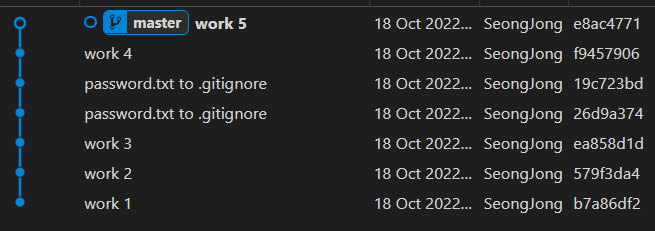
git reset --hard f9457906-- hard의 뜻이 뭘까?? 굳이 이해하지 않고 그냥 쓰기 (가성비 떨어짐)
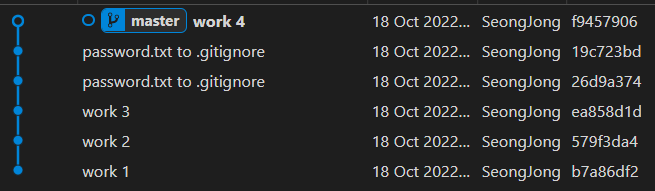
나 work 5 다시 살리고 싶은데 어떻게 해야 할까?
git reflogreflog를 통해 reset 하기 전의 아이디를 확인(아래 같은 경우 위에서 두번째 줄)
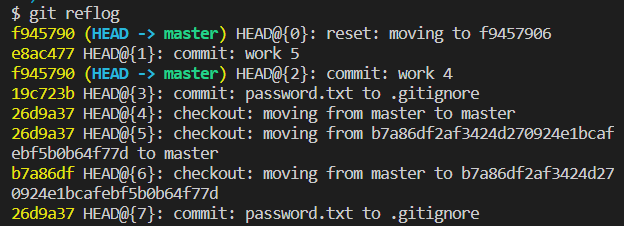
git reset --hard e8ac477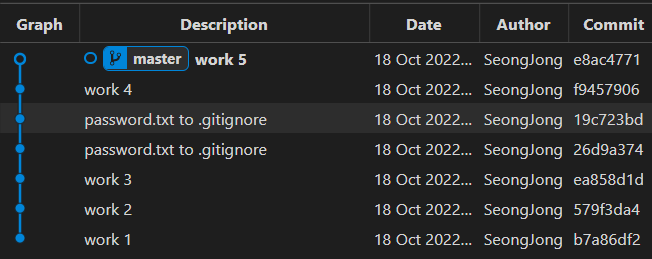
완벽하게 복원 될 걸 볼 수 있다
브랜치를 만들고 작업할 수 있도록 체크아웃
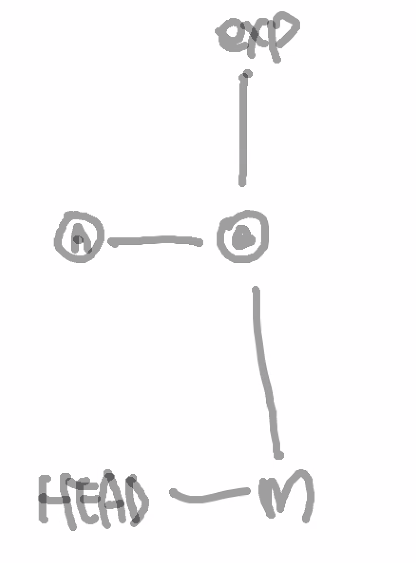


(첫번째) git branch exp
(두번째) git checkout exp
(세번째) commit 하고 새로운 버전을 만들 경우
<실습>
branch를 work5위에 만들기

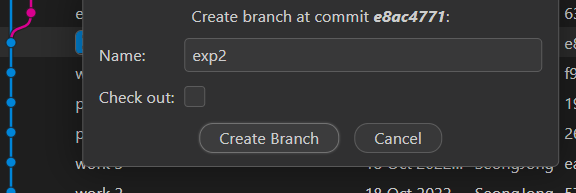
이렇게 한 다음 exp2 를 checkout 해주면 되는데 이게 귀찮으면
다음과 같이 check out box에 체크표시를 해주면 된다
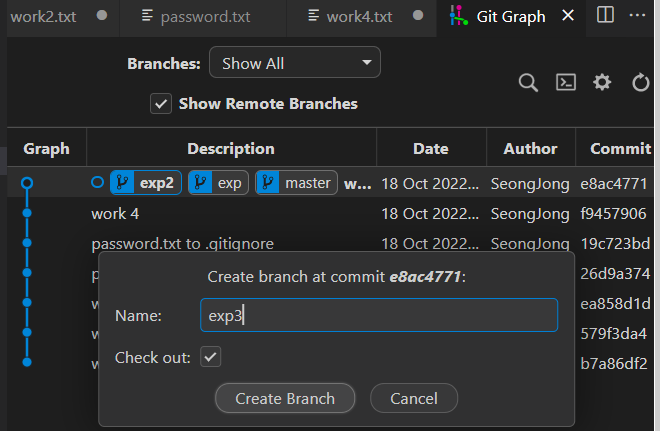
<터미널에서 하는 법>
git branch exp3
git log --oneline --all
git checkout exp3위에 세줄 적는 것도 귀찮으면
git checkout -b exp4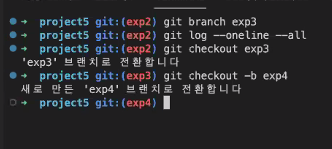
<서로 다른 브랜치에서 작업하는 법>
exp 브랜치 : exp.txt 커밋
git checkout expexp.txt 라는 파일을 만들고 내용에 1이라고 작성
git add exp.txt
git commit -m "exp 1"커밋한 이후 exp.txt 파일 내용에 2이라고 추가 작성
git commit -am "exp 2"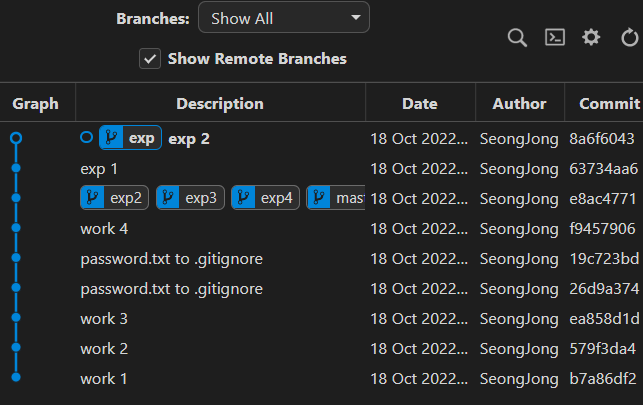
master 브랜치 : master.txt 커밋
git checkout mastermaster.txt라는 파일을 만들고 내용에 1 이라고 작성
git add master.txt
git commit -m "master 1"커밋한 이후 master.txt 라는 파일 내용에 2이라고 추가 작성
git commit -am "master 2"
<해석>
master는 work 4 -> master 1 -> master 2 라는 작업을 했고
exp는 work5 -> exp 1 -> exp 2 라는 작업을 했다
또한 master 와 exp는 이 작업을 동시에 할 수 있다
git log --oneline --all이렇게 하면 log을 볼 수 있지만 위에 같이 그래프 처럼 보고 싶을 때가 있음
<그래프 모양으로 보고 싶을 때 명령어 -- graph 추가>
git log --oneline --all --graph다 좋은데
git log ~~~~ 너무 길다 이거야
<사용자 정의 커멘드>
git config --global alias.mygraph "log --oneline --all -graph"이러면
git mygraph 만 적어도 된다
git mygraph
위의 git graph와 유사한 출력을 볼 수 있다
<병합>

master가 exp1, exp2를 병합하고 싶을 때
(즉, 실험이였던 exp의 변경사항을 master에 가한다)
먼저 master가 수행하므로 checkout를 이동
git checkout master병합하려고 하는 병합 branch에서 오른쪽 마우스 만들고 merge into current branch를 누르면
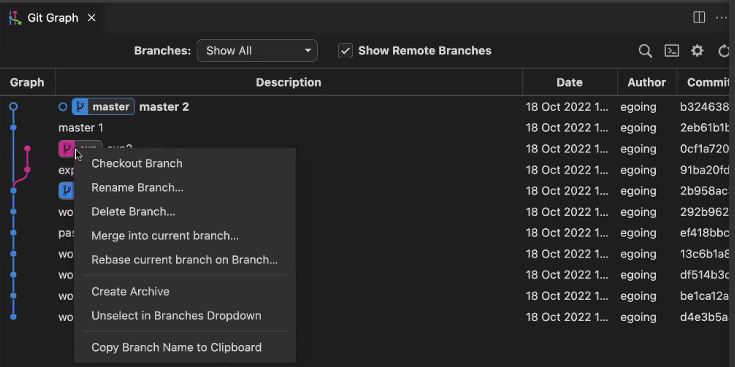
새로운 버전이 생김

merge 작업 이후
병합을 취소하고 싶으면 어떻게 할까??(그래프를 해석할 줄 알 면 된다)
master를 master 2로 보내면 되겠지
git reset --hard b5e28a46
<terminal 에서 하는 법>
git checkout master
git merge exp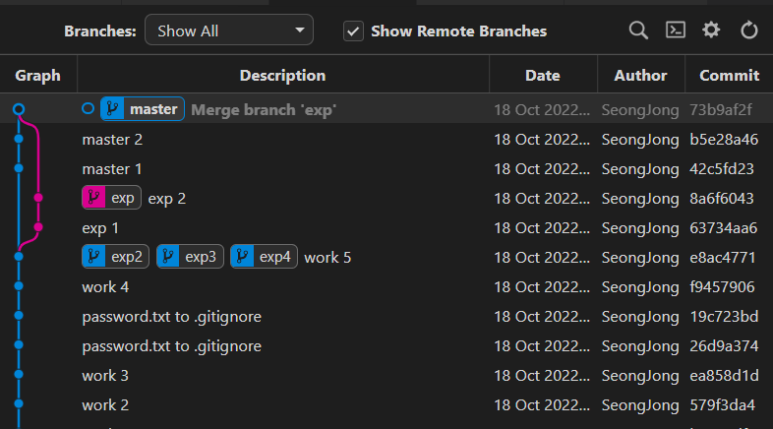
<만약 터미널이 켜질 경우>
편집 모드 : i를 누르면된다
터미널에서 나가는 법 : esc 누르고 wq(저장 및 종료)
<reflog 읽는 법>
reflog의 HEAD{@1} : 해드가 이전에 있었던 위치를 뜻한다

그래서 reset할 때
git reset --hard HEAD@{1}이렇게만 적어도 된다
=========<위에는 서로 다른 파일을 병합하는 경우여서 충돌이 나지 않음>=========
<충돌(complete)이 일어날 때>
같은 파일을 수정한 다음 병합한 경우
master : common.txt
exp : common.txt



<초기 상태>

여기에 exp branch 만듬
git branch exp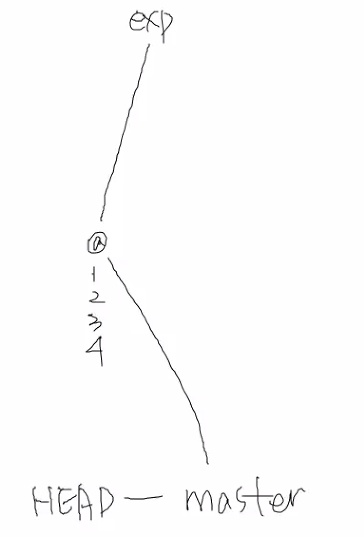
master에서 m2를 수정하고 commit

commit 을 해서 새로운 버젼을 만들고
exp로 checkout

B2가 아니라 C1
exp에서 동일하게 진행해서
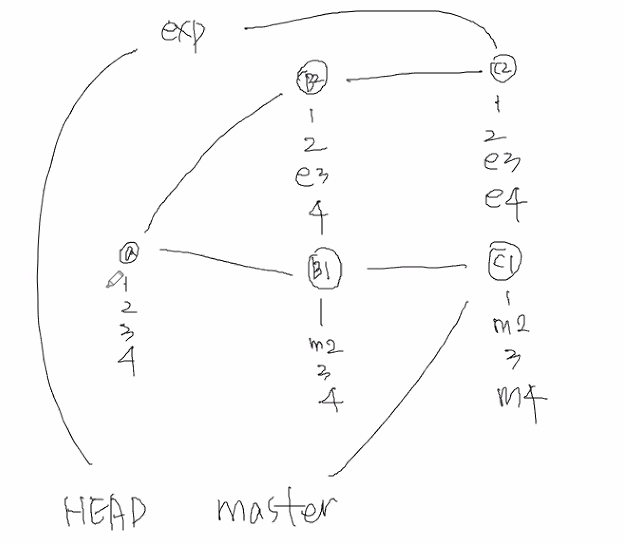
다음과 같은 상황 만들어 주기
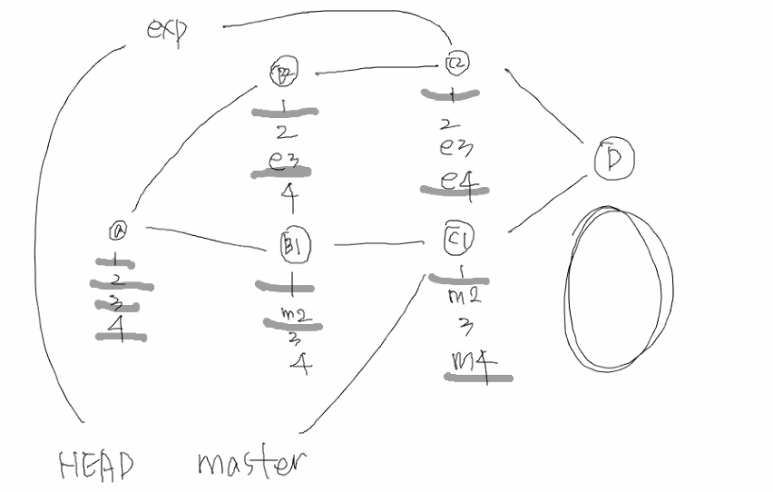
여기에서 c1과 c2를 병합하면 어떻게 될까???
<실습>
common.txt를 만듬

start라는 이름으로 커밋
git add common.txt
git commit -am "start"
이 상태에서 exp branch를 start로 옮겨주고 싶음
- head를 exp를 가르키게 한다
- 그 다음 reset을 이용해서 head를 옮겨줌
git checkout exp
git reset --hard 2035739c
git checkout master한 다음 두번째 줄 2를 m2 로 수정 하고 commit

git commit -am "m2"
git checkout exp
git commit -am "e3"
git checkout master
git merge exp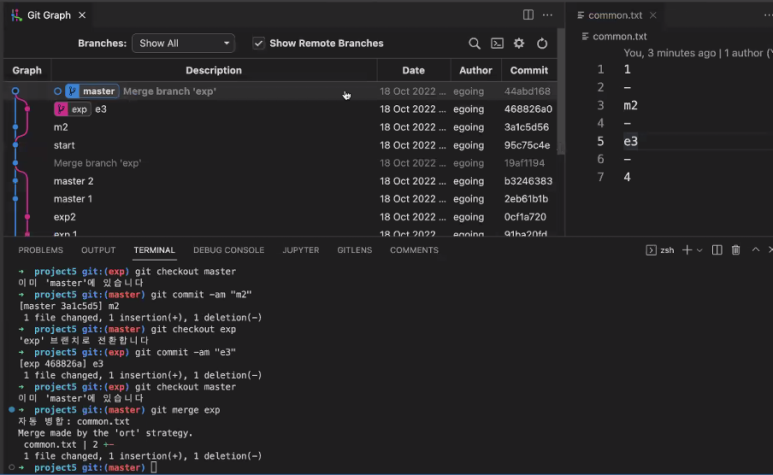
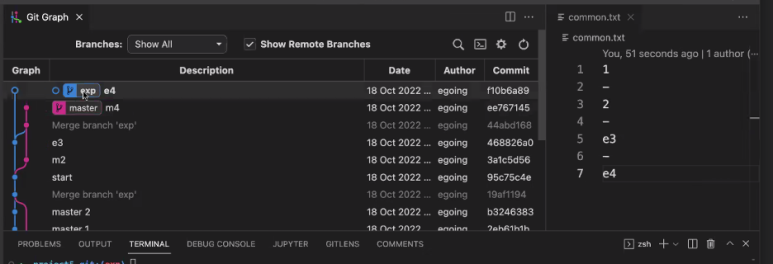

이런 경우는?
git checkout master
git merge exp
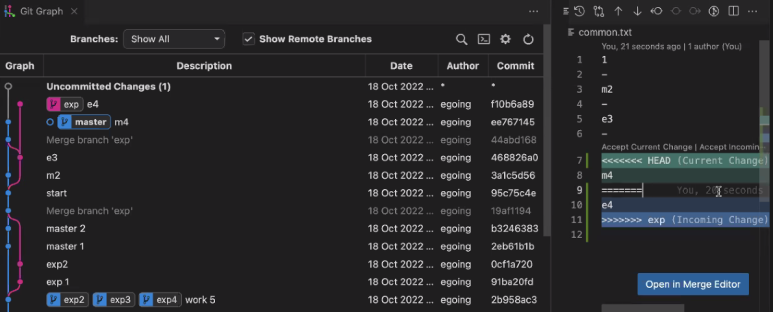
내가 m4, e4 어캐 고르라고 !!!! 너가 선택해줘 !! 충돌나 !!!

이때 git add를 통해 수정이 완료되었음을 알려줘야 한다
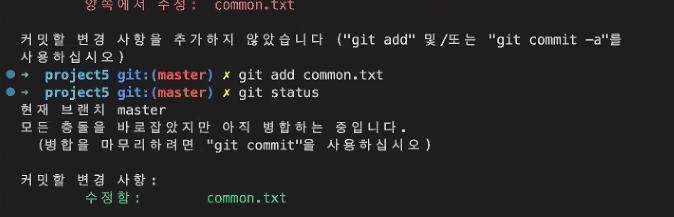
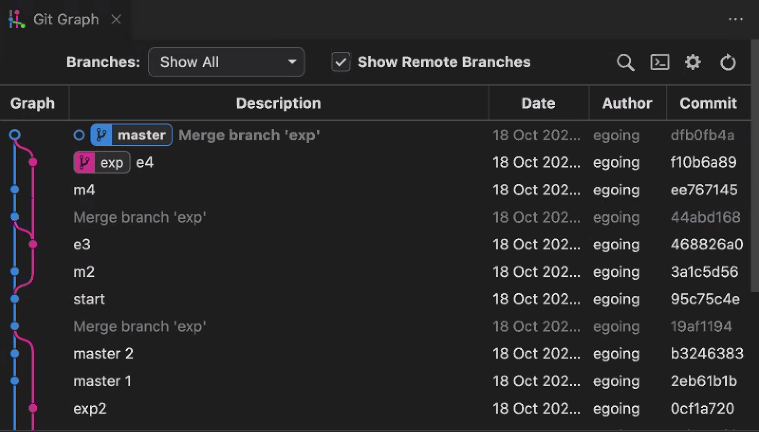
<3 Way merge>

다음 과 같은 상황 일때 첫째 줄은 1 이 맞는데
두번째 줄은 2 인지 m2인지 구분을 못함
그래서 Base 인 a 와 c1,c2를 비교 하게 된다
c2 -> 2를 수정 하지 않음 c1 -> 2를 m2로 수정
그러므로 수정한 걸 간택
둘다 바꾼 경우는 충돌




저장을 하고
git add common.txt
git commit -a

하... 네이버 블로그에서 옮기는 거 생각보다 빡세네..
'IT Study > Git' 카테고리의 다른 글
| [Git] 서로 다른 로컬저장소에서 서로 다른 파일을 수정 (0) | 2022.10.24 |
|---|---|
| 2시간은 제발 이해하자 (0) | 2022.10.20 |
| [Git] 이고잉 강사님 특강 (1~2) 복습 & 정리 (0) | 2022.10.20 |
| [Git] Github를 통한 협업 방법 (0) | 2022.10.20 |
| [Git] Git의 기초 문법과 활용방법 (0) | 2022.10.11 |



